2021. 7. 14. 17:17ㆍSystem 작업실/Docker
안녕하세요? 주니하랑 입니다.
오늘은 지난번 Ubuntu 20.04에 설치한 Docker와 Portainer를 통해 nginx를 설치 해 보도록 하겠습니다!
만약 Docker 설치와 Portainer가 아직 설치가 되지 않으셨다면? ' Docker와 Portainer 설치 '에 관심을 주세요!
또한, portainer의 사용법에 잘 모르신다면? ' Portainer를 이용한 nginx 설치 '에 관심을 주세요!
바로 시작 해 보겠습니다!
✔ 목차
VMWare를 통한 Ubuntu 20.04 LTS 설치
[docker] Portainer를 이용한 tomcat 설치
[docker] Portainer를 이용한 Maria DB 설치
📌 tomcat 설치
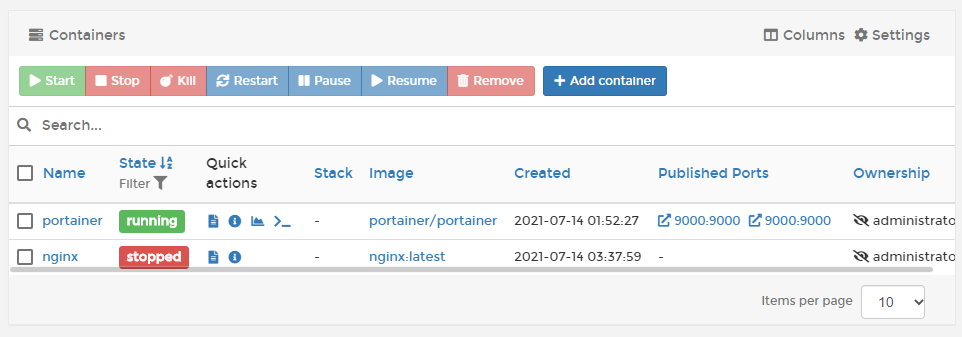
먼저 Add container를 클릭해서 새로운 Container를 만들도록 할 것이에요!

이번 Test에서는 tomcat 최신 버전을 설치할 것이고, Port Binding은 위와 같이 해 주도록 하겠습니다!
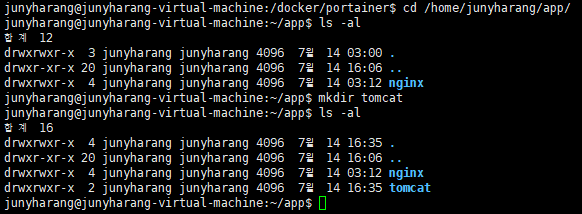
설정을 더 진행하기 전에 Ubuntu에 tomcat Container가 설치될 directory를 만들어 줄 것이에요!
junyharang@junyharang-virtual-machine:/docker/portainer$ cd /home/junyharang/app/
junyharang@junyharang-virtual-machine:~/app$ mkdir tomcat
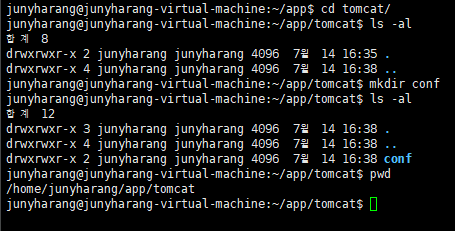
그런 뒤 방금 만든 tomcat directory에다가 conf라는 하위 directory를 추가로 만들어 줘야 하는 것이에요!

Volumes Tab에서 [ map additional volume ]을 눌러준 뒤 위와 같이 container Volume과 host(Ubuntu) Volume을 Mapping 시켜 줘야 하는 것이에요!
그런 뒤 [ Deploy the container ]를 눌러주세요!

nginx 때와 같이 Console로 들어가서 임시로 지정한 Directory를 변경하기 위해 작업을 해 줄 것이에요!
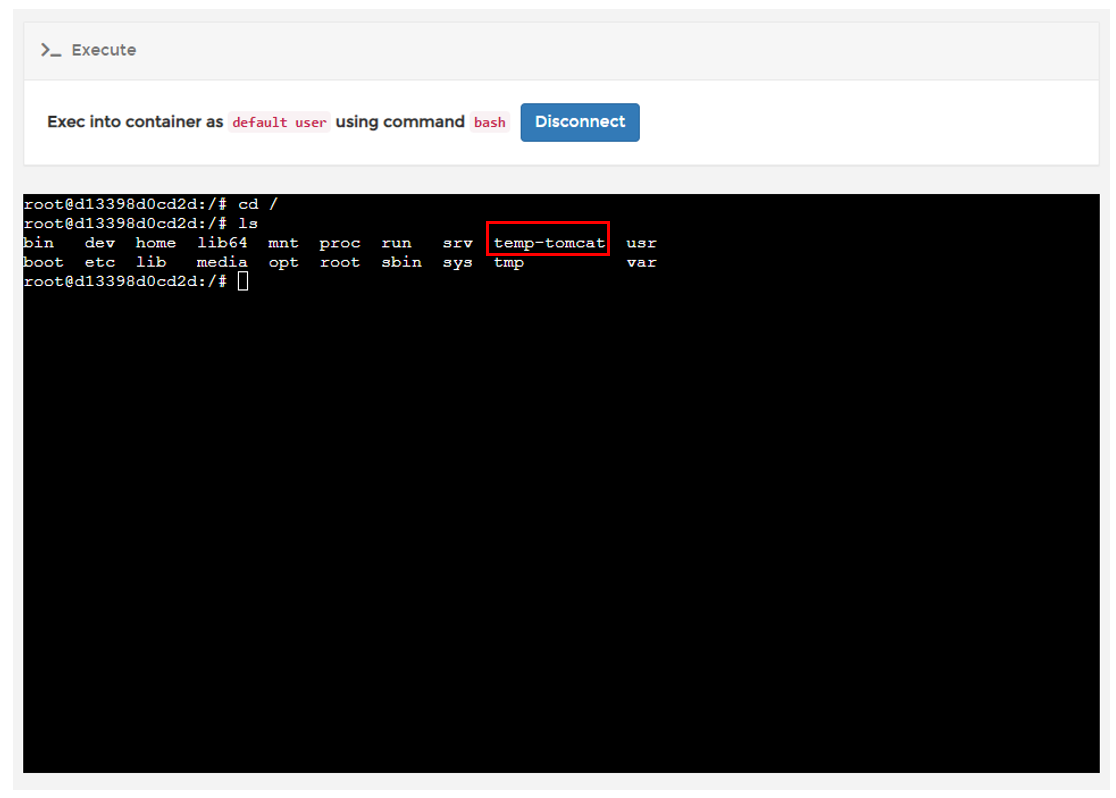
저기 우리가 Portainer에서 Container 생성 시 임시로 만들었던 [ temp-tomcat ] Directory가 보이네요!
이경로로 /usr/local/tomcat/conf 내용을 복사해 줄 것이에요.
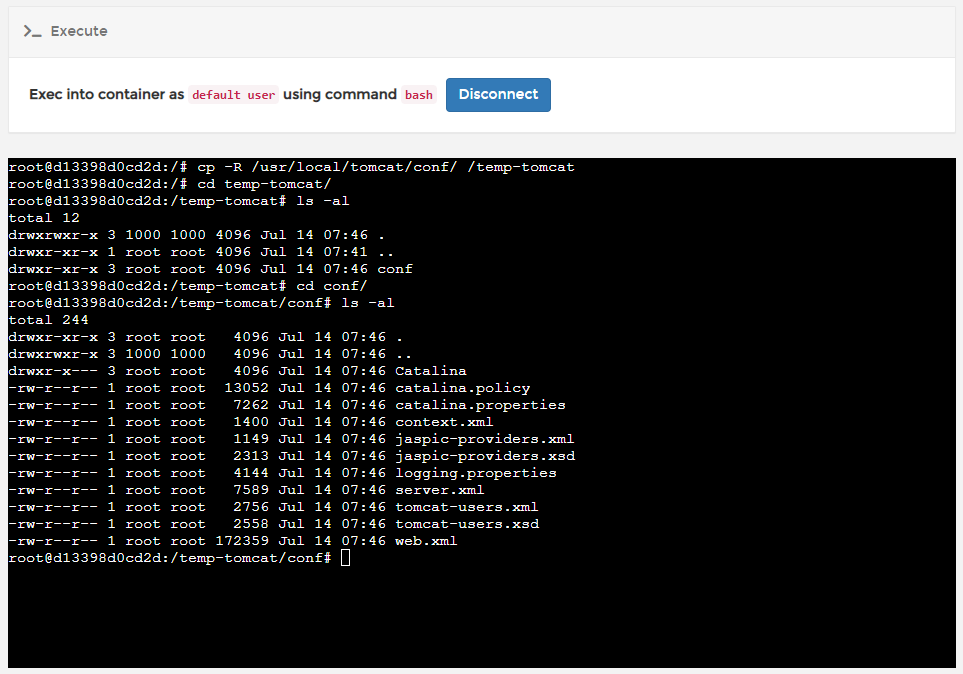
root@d13398d0cd2d:/# cp -R /usr/local/tomcat/conf/ /temp-tomcat
# -R 옵션은 하위 목록까지 복붙을 위해 사용
위와 같이 잘 복사가 되었답니다!
그러면 이제 터미널을 종료 해 주세요!
[ Disconnect ]를 누르면 종료 되며, 다시 Containers Menu로 가도록 해 볼게요!
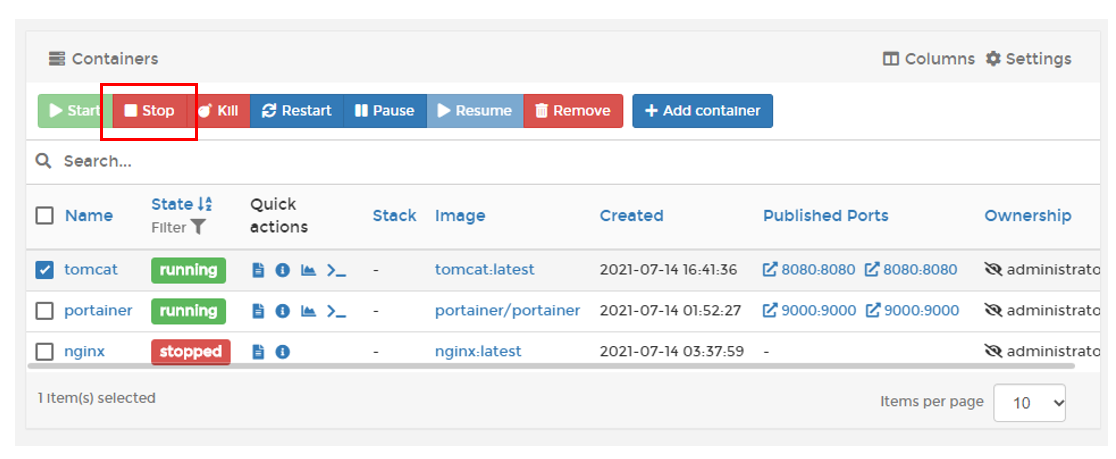
안전한 작업을 위해 tomcat Container를 잠시 중단 시키도록 하는 것이에요.

junyharang@junyharang-virtual-machine:~/app/tomcat$ chmod -R 755 conf
conf Directory와 하위 모든 파일들의 권한을 755로 바꿔주도록 하여 소유자가 아닌 user, group user들이 Read와 Excute 권한을 갖도록 만드는 것이에요!
Portainer가 아닌 Ubuntu 터미널에서 home/{username}/app/tomcat/conf/conf경로의 파일을
mv conf/* ./ 등으로 꺼낸뒤 rm -rf conf 등으로 디렉토리를 삭제합니다.
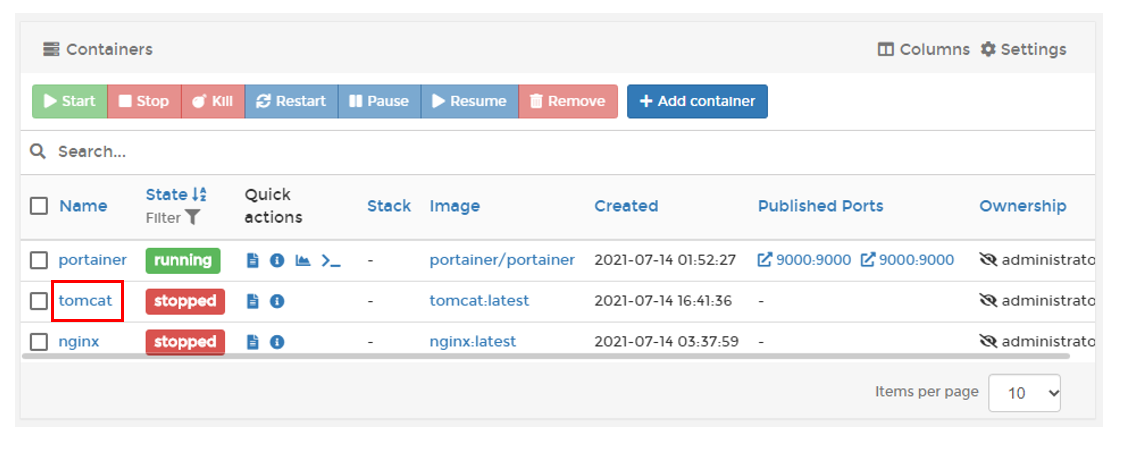
tomcat Container Name을 눌러 설정을 다시 해 주도록 하는 것이에요.
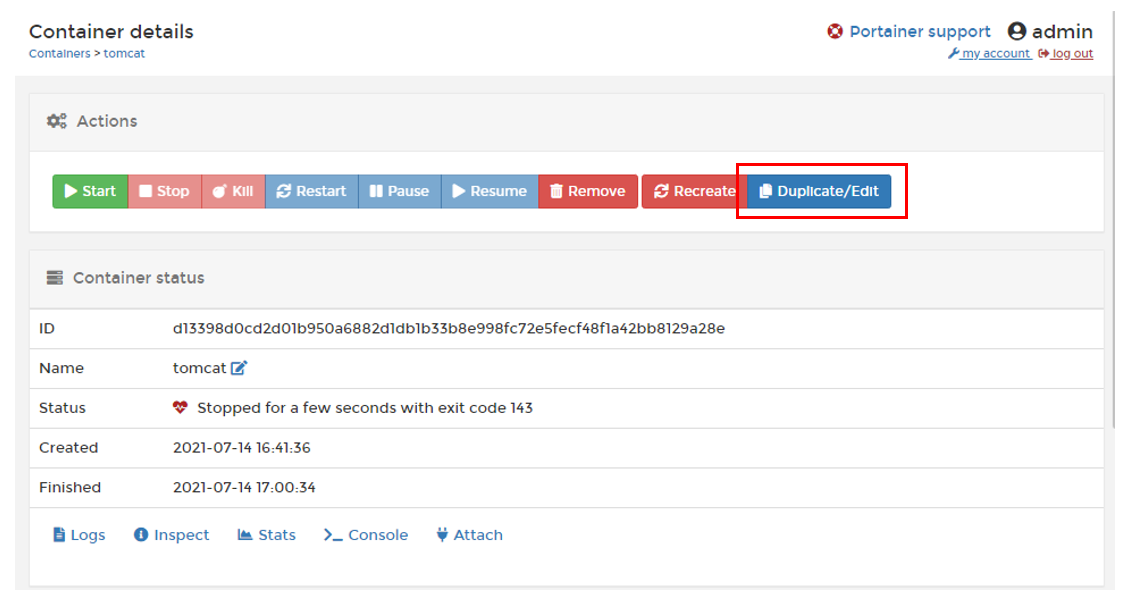
위의 사진처럼 재설정을 위해 눌러주도록 합니다!

나중에 FTP 배포 편의를 위해 context.xml도 Volume Mapping을 해주도록 하는 것이에요.
오타 주의 입니다!
위와 같이 설정한 뒤 [ Deploy the container ] 를 눌러 덮어쓰기 해 주는 것이에요.

[ Replace ]를 눌러주세요!

위와 같이 주니하랑의 윈도우 PC(VM으로 Ubuntu를 돌리고 있는 Main PC)에서 Ubuntu IP와 함께 8080 Port로 접속을 시도하니 404 Error와 함께 tomcat이 구동되는 것을 볼 수 있는 것이에요!
주니하랑의 글이 마음에 드셨나요? 구독과 공감! 그리고, 댓글은 주니하랑에게 많은 힘이 됩니다!
'System 작업실 > Docker' 카테고리의 다른 글
| [DevOps] NGINX란? (0) | 2022.10.07 |
|---|---|
| [Docker] Jenkins Slave 설치 및 Master와 연결하기 (0) | 2022.09.16 |
| [Docker] ① docker와 AWS를 이용한 Web Application 배포 (0) | 2021.08.01 |
| [docker] Portainer를 이용한 Maria DB 설치 (0) | 2021.07.14 |
| [docker] Portainer를 이용한 nginx 설치 (0) | 2021.07.14 |